本文思维导图:
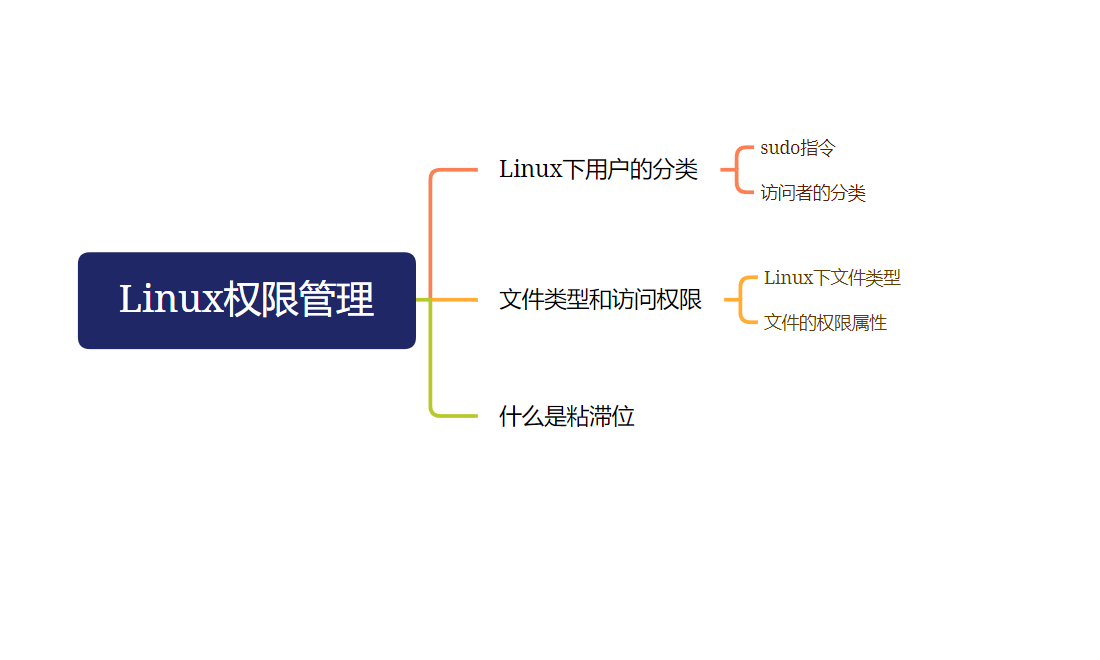
文章目录
前言
本文章专门讲解Linux下的不同用户区别以及权限问题。
1.Linux下用户的分类
Linux下有两种用户:超级用户(root)、普通用户。
超级用户:可以再linux系统下做任何事情,不受限制
普通用户:在linux下做有限的事情。
超级用户的命令提示符是“#”,普通用户的命令提示符是“$”。
命令:su [用户名] 功能:切换用户。 例如,要从root用户切换到普通用户user,则使用 su user。
要从普通用户user切换到root用户则使用 su root(root可以省略),此时系统会提示输入root用户的口令。
su
如果直接输入su,默认强制切换(不需要登陆)到root用户,此时需要输入root用户的密码。
su -
如果直接输入su - ,默认切换(需要重新登陆)到root用户,此时需要输入root用户的密码。
如果在root账户下想要切换到其他普通用户,直接输入:
su 用户名
root用户切换到其他任意普通用户无需输入普通用户密码。
如果是普通用户之间切换,输入:
su 用户名
普通用户之间的切换需要输入需要登陆的对应的用户的密码
切换用户后可以按ctrl + d回到原来的用户。
sudo指令
sudo + 任意指令
功能:暂时对该条命令进行提取权限
1.1文件访问者的分类(人)
文件和文件目录的所有者:u—User(中国平民 法律问题)
文件和文件目录的所有者所在的组的用户:g—Group(不多说)
其它用户:o—Others (外国人)
2.文件类型和访问权限(事物属性)
我们看到,当我们列出一个目录下的详细文件/目录时,前面会有10个字符。
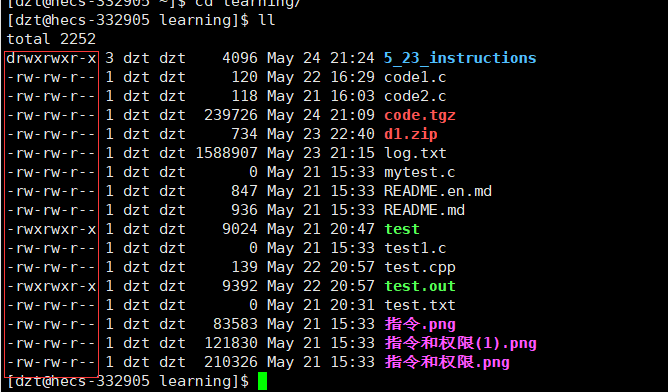
第一个字符就是我们下面要讨论的文件类型。
2.1Linux下的文件类型
Linux下的文件类型包括:
– :普通文件 ,包括文本,可执行程序,库文件等都是普通文件
d:目录文件
b:块设备文件,包括磁盘文件
c:字符设备文件,包括键盘,显示器文件等
p:管道文件,用来进行通信的
其中,我们重点需要知道的是 - 和d,分别为普通文件和目录文件。
为什么说文件后缀是没有直接的意义的呢?
Linux下系统不以文件名后缀来区分文件,一个可执行文件的文件后缀可有可无都可以执行。(注意是Linux,不是其他软件)
比如:
先创建一个新的.c文件,然后编译之后生成一个a.out文件
mv a.out a.exe
这样也可运行。
但是.c编译器(叫做gcc)编译的时候,它是会认.c后缀的,其他的后缀可能不会编译通过,这是在Linux上运行的其他软件,并不是Linux本身。
总结:Linux区分文件/目录是以前面第一个字母来区分的,如果是-,那就是普通文件,如果是d,那就是目录文件。
2.2 文件的权限属性(角色/身份)
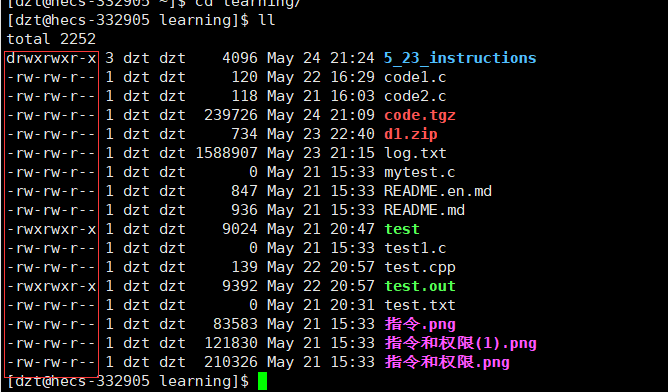
第一个字符上面说完了,接下来说下面9个字符:
r:可读
w:可写
x:可执行
-:对应的权限位置,没有权限
注意:每一个位置对应的权限永远是不变的,不可能存在乱序的问题!
注意:每一个位置对应的权限永远是不变的,不可能存在乱序的问题!
注意:每一个位置对应的权限永远是不变的,不可能存在乱序的问题!
前三个位置对应拥有者的权限,中间三个对应所属组的权限,后三个对应其他人的权限。
每三个字符对于一个角色,分别为:
拥有者,所属组,其他人
先说拥有者和其他人的区别,对于一个文件或者项目,一定是有人创造出来的,创造出来的这个人就叫做拥有着,拥有者可以随意查看更改自己的项目,但是其他人是否可以查看/更改该项目需要经过拥有者的同意。
也就是其他人不能随意查看该项目
而对于所属组,就是如果有一个人/一批人是拥有着的同事,那么拥有着可以将这些人拉进他的组,从而赋予他们相同的权限。
再来谈谈上面的图片对应的框框的内容:
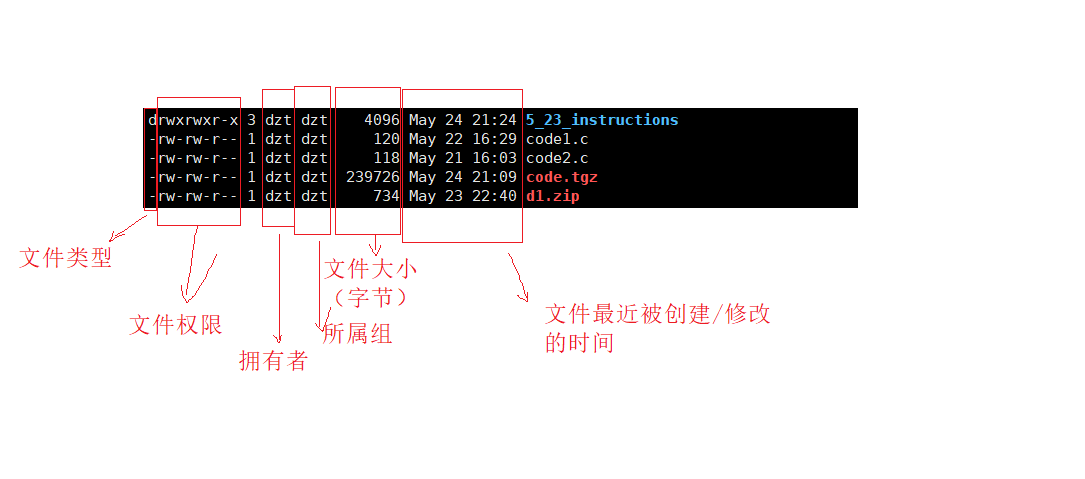
对于中间一列的数字,以后再谈。
有一个细节:上面的文件/目录只有拥有者和所属组两个身份显示,那么other呢?
其实,如果一个人既不是文件/目录的拥有者,所属组,那么他就是other。
所以Linux下不显示other的身份。
总结:
Linux下权限值的两种表示方法:

chmod指令和chown指令/权限的修改
方法1:
指令:
chmod : change mode,修改模式/权限
比如:
chmod u-rwx test.c
对拥有者减掉他对test.c文件的r,w,x权限。
chmod u-rwx,g-rwx,x-rwx test.c
对拥有者,所属组,其他人对test.c文件的r,w,x权限都删掉
chmod u+rwx,g+rwx,x+rwx test.c
增加拥有者,所属组,其他人对test.c文件的r,w,x权限
方法2:
由于每一个位置对应的权限要么有要么没有,所以可以使用二进制的方式来表示
比如:
chmod 000 test.c
修改拥有者对test.c文件的权限为 —,所属组的权限为—,其他人的权限为—
chmod 777 test.c
修改拥有者对test.c文件的权限为 可读可写可执行,所属组的权限为可读可写可执行,其他人的权限为可读可写可执行
因为 7 对应的二进制为 111,每个1对应的位置分别是:可读,可写,可执行chmod 776 test.c
修改拥有者对test.c文件的权限为 可读可写可执行,所属组的权限为可读可写可执行,其他人的权限为可读可写,但是不可执行
因为6对应的二进制为110,other对该文件的权限为可读可写但是不可执行。
tips:拥有者和所属组能干的一些事
对于一个文件,如果拥有者和所属组是同一个人,那么在系统认证这个人时,首先从拥有者开始认证,如果认证成功,即使所属组也是这个人,系统也不会再去看所属组了。
也就是说,在系统进行认证的时候,一个人只能对应一个身份。
2.对于拥有者来说,即使自己拥有该文件,但是自己对文件的权限为只读不可写的话,也是不能进行写入的。
因为自己只拥有该文件,不代表可以对该文件进行写入。
比如:

test.c文件的拥有者是zhangsan,他对该文件的权限是只读只执行,没有写入权限,所以不能完成写入操作。
3.如果一个文件的所属组和拥有者不同,那么该所属组这个人如果有写入权限,他是可以对该文件进行写入的。
比如说:

在test.c文件中,拥有者是zhangsan,所属组是dzt,此时拥有者的身份是zhangsan,但是dzt这个所属组是可以对文件有rwx权限的。
umask指令和权限值的关系
Linux下,
创建的普通文件默认的权限值为:666
目录文件的权限值默认为:777
不过在Linux中经过某种特殊的运算后,普通文件变成了:665,目录文件变成了:775

这一切发生的原因在于umask,叫做权限掩码。
权限掩码:凡是在umask中出现的权限,不会在最终的文件权限中出现!
比如:
默认的umask是:0002
即:
000 000 010
假如创建一个普通文件,默认权限值为666,即:
110 110 110
那么经过运算后:
最终普通文件的权限值为:
110 110 100
所以:
最终权限 = 起始权限 & (~umask)
更改umask的方法:
umask + 对应的权限掩码
如:umask 0001
或者umask 0555
普通文件和目录文件的rwx功能
对于普通文件:
r:是否能够对文件进行读取
w:是否能够对文件进行写入
x:是否能够对文件进行执行
对于目录文件:
r:是否允许我们查看目录下的内容
w:是否允许我们在当前目录下进行创建,更改,删除
x:是否允许我们进入对应的目录
总结:对于普通文件,默认权限值为666的原因是,可执行文件是少数,如果想要该文件变成可执行,自己手动加即可。
对于目录文件,必须要有可执行权限,也就是要进入该目录,否则就没有意义了。
3.到底什么是粘滞位?
我们知道,在生活中我们会有共享文件的需求。
我们可以一个文件设置成其他人可读可写可执行,这样其他人就可以进入该共享文件,并进行操作。
但是假如其他人把共享文件删了呢?因为他有写权限,他自然可以把文件删了, 为了避免这样出现的情况,
第一种方法: 拥有者把其他人的写权限去掉!
但是新的问题来了,如果去掉其他人的写权限,那么这个共享文件/目录就不能达到很好的共享效果,因为其他人也需要向该文件中写入信息。
所以第一种方法不可取。
此时就用到了粘滞位
我们知道,一个文件是否能被删除,不是由文件本身决定的,而是由该文件所处的目录决定的。
所以粘滞位必须设置在目录下。
粘滞位是特殊的可执行权限,它的功能就是让其他人能够正常地对该共享目录/文件进行读写执行,但是不能删除,只允许该文件的拥有者/root删除
粘滞位操作方法:chmod o+t 目录名
或 chmod +t 目录名
不写其他人的权限,粘滞位也默认是对对应目录的其他人的可执行权限生效的。
总的来说,粘滞位就是防止其他用户对共享文件/目录进行删除而产生的,但是又保证了其他人可以正常对共享目录/文件操作。
总结
本文主要讲述了关于Linux下的权限的管理,已经不同用户的区别,权限掩码,粘滞位等问题。